display OPEL ZAFIRA C 2016.5 Handbok för infotainmentsystem
[x] Cancel search | Manufacturer: OPEL, Model Year: 2016.5, Model line: ZAFIRA C, Model: OPEL ZAFIRA C 2016.5Pages: 169, PDF Size: 2.86 MB
Page 55 of 169
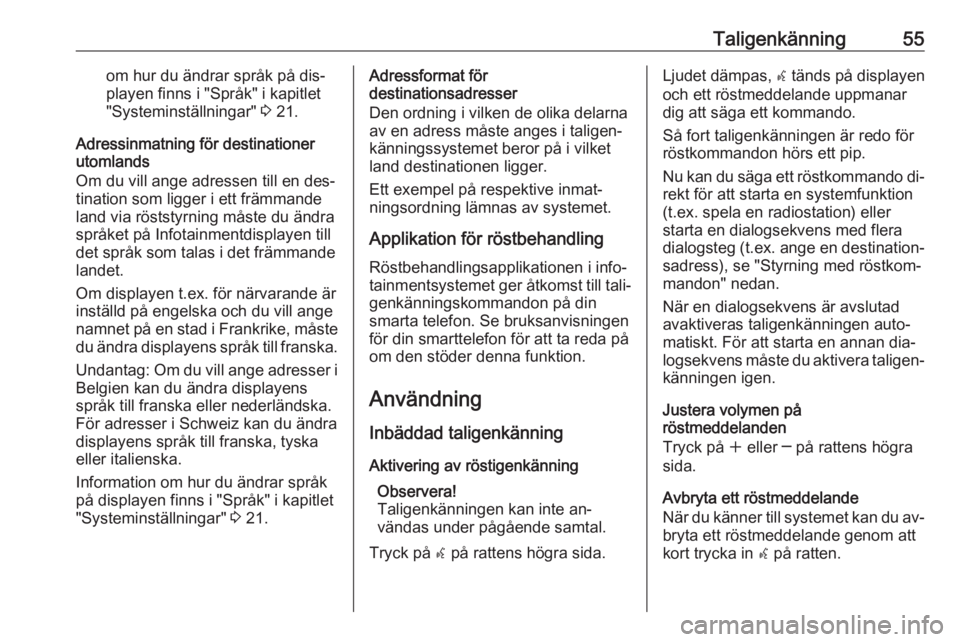
Taligenkänning55om hur du ändrar språk på dis‐playen finns i "Språk" i kapitlet"Systeminställningar" 3 21.
Adressinmatning för destinationer
utomlands
Om du vill ange adressen till en des‐ tination som ligger i ett främmande
land via röststyrning måste du ändra
språket på Infotainmentdisplayen till
det språk som talas i det främmande
landet.
Om displayen t.ex. för närvarande är
inställd på engelska och du vill ange
namnet på en stad i Frankrike, måste
du ändra displayens språk till franska.
Undantag: Om du vill ange adresser i Belgien kan du ändra displayens
språk till franska eller nederländska.
För adresser i Schweiz kan du ändra
displayens språk till franska, tyska
eller italienska.
Information om hur du ändrar språk på displayen finns i "Språk" i kapitlet
"Systeminställningar" 3 21.Adressformat för
destinationsadresser
Den ordning i vilken de olika delarna
av en adress måste anges i taligen‐
känningssystemet beror på i vilket
land destinationen ligger.
Ett exempel på respektive inmat‐
ningsordning lämnas av systemet.
Applikation för röstbehandling
Röstbehandlingsapplikationen i info‐
tainmentsystemet ger åtkomst till tali‐
genkänningskommandon på din
smarta telefon. Se bruksanvisningen
för din smarttelefon för att ta reda på
om den stöder denna funktion.
Användning Inbäddad taligenkänning
Aktivering av röstigenkänning Observera!
Taligenkänningen kan inte an‐
vändas under pågående samtal.
Tryck på w på rattens högra sida.Ljudet dämpas, w tänds på displayen
och ett röstmeddelande uppmanar
dig att säga ett kommando.
Så fort taligenkänningen är redo för
röstkommandon hörs ett pip.
Nu kan du säga ett röstkommando di‐
rekt för att starta en systemfunktion
(t.ex. spela en radiostation) eller
starta en dialogsekvens med flera
dialogsteg (t.ex. ange en destination‐ sadress), se "Styrning med röstkom‐
mandon" nedan.
När en dialogsekvens är avslutad
avaktiveras taligenkänningen auto‐
matiskt. För att starta en annan dia‐
logsekvens måste du aktivera taligen‐
känningen igen.
Justera volymen på
röstmeddelanden
Tryck på w eller ─ på rattens högra
sida.
Avbryta ett röstmeddelande
När du känner till systemet kan du av‐ bryta ett röstmeddelande genom att
kort trycka in w på ratten.
Page 74 of 169
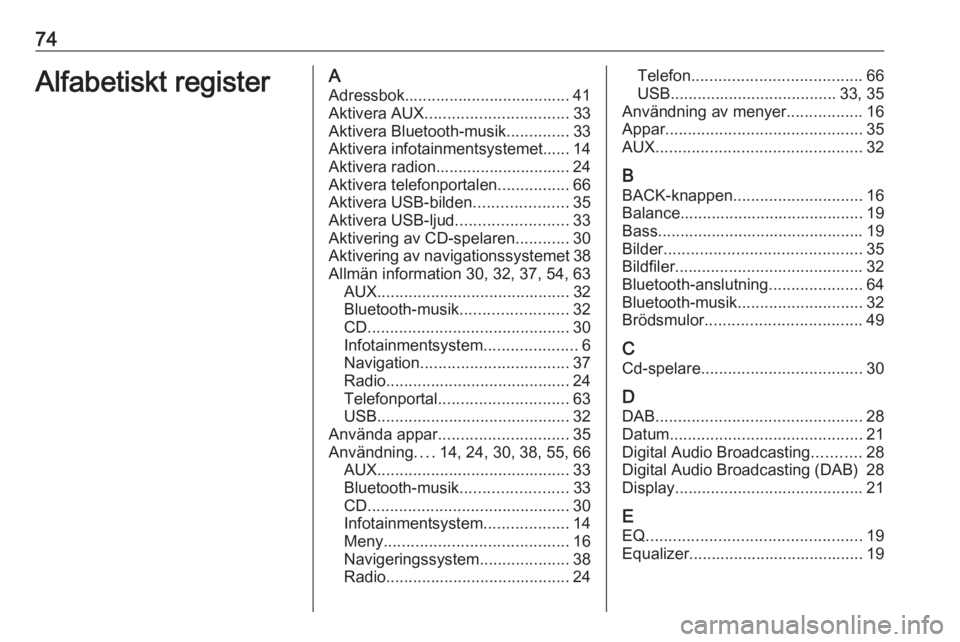
74Alfabetiskt registerAAdressbok..................................... 41
Aktivera AUX ................................ 33
Aktivera Bluetooth-musik ..............33
Aktivera infotainmentsystemet...... 14
Aktivera radion.............................. 24
Aktivera telefonportalen ................66
Aktivera USB-bilden .....................35
Aktivera USB-ljud .........................33
Aktivering av CD-spelaren ............30
Aktivering av navigationssystemet 38
Allmän information 30, 32, 37, 54, 63 AUX ........................................... 32
Bluetooth-musik ........................32
CD ............................................. 30
Infotainmentsystem .....................6
Navigation ................................. 37
Radio ......................................... 24
Telefonportal ............................. 63
USB ........................................... 32
Använda appar ............................. 35
Användning ....14, 24, 30, 38, 55, 66
AUX ........................................... 33
Bluetooth-musik ........................33
CD ............................................. 30
Infotainmentsystem ...................14
Meny ......................................... 16
Navigeringssystem ....................38
Radio ......................................... 24Telefon...................................... 66
USB ..................................... 33, 35
Användning av menyer .................16
Appar ............................................ 35
AUX .............................................. 32
B BACK-knappen ............................. 16
Balance......................................... 19
Bass.............................................. 19 Bilder ............................................ 35
Bildfiler .......................................... 32
Bluetooth-anslutning .....................64
Bluetooth-musik ............................ 32
Brödsmulor ................................... 49
C Cd-spelare .................................... 30
D
DAB .............................................. 28
Datum ........................................... 21
Digital Audio Broadcasting ...........28
Digital Audio Broadcasting (DAB) 28
Display .......................................... 21
E EQ ................................................ 19
Equalizer....................................... 19
Page 76 of 169
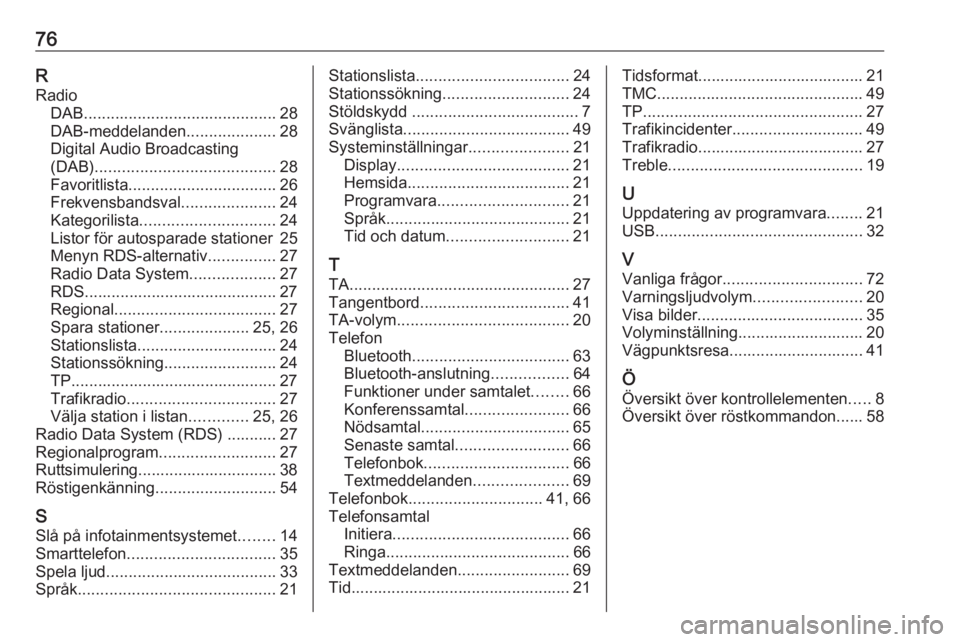
76RRadio DAB ........................................... 28
DAB-meddelanden ....................28
Digital Audio Broadcasting
(DAB) ........................................ 28
Favoritlista ................................. 26
Frekvensbandsval .....................24
Kategorilista .............................. 24
Listor för autosparade stationer 25
Menyn RDS-alternativ ...............27
Radio Data System ...................27
RDS........................................... 27
Regional .................................... 27
Spara stationer ....................25, 26
Stationslista ............................... 24
Stationssökning ......................... 24
TP.............................................. 27
Trafikradio ................................. 27
Välja station i listan .............25, 26
Radio Data System (RDS) ........... 27
Regionalprogram ..........................27
Ruttsimulering............................... 38
Röstigenkänning ........................... 54
S Slå på infotainmentsystemet ........14
Smarttelefon ................................. 35
Spela ljud ...................................... 33
Språk ............................................ 21Stationslista.................................. 24
Stationssökning ............................ 24
Stöldskydd ..................................... 7
Svänglista ..................................... 49
Systeminställningar ......................21
Display ...................................... 21
Hemsida .................................... 21
Programvara ............................. 21
Språk ......................................... 21
Tid och datum ........................... 21
T TA ................................................. 27
Tangentbord ................................. 41
TA-volym ...................................... 20
Telefon Bluetooth ................................... 63
Bluetooth-anslutning .................64
Funktioner under samtalet ........66
Konferenssamtal .......................66
Nödsamtal ................................. 65
Senaste samtal ......................... 66
Telefonbok ................................ 66
Textmeddelanden .....................69
Telefonbok .............................. 41, 66
Telefonsamtal Initiera ....................................... 66
Ringa ......................................... 66
Textmeddelanden .........................69
Tid................................................. 21Tidsformat..................................... 21
TMC .............................................. 49
TP ................................................. 27
Trafikincidenter ............................. 49
Trafikradio..................................... 27
Treble ........................................... 19
U Uppdatering av programvara ........21
USB .............................................. 32
V
Vanliga frågor ............................... 72
Varningsljudvolym ........................20
Visa bilder ..................................... 35
Volyminställning............................ 20
Vägpunktsresa.............................. 41
Ö
Översikt över kontrollelementen .....8
Översikt över röstkommandon...... 58
Page 78 of 169
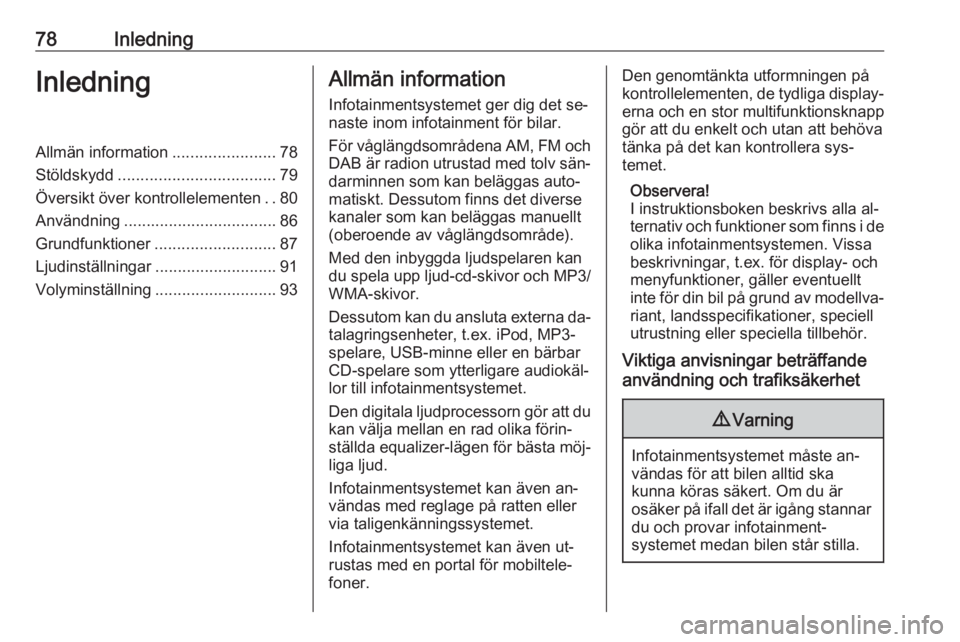
78InledningInledningAllmän information.......................78
Stöldskydd ................................... 79
Översikt över kontrollelementen ..80
Användning .................................. 86
Grundfunktioner ........................... 87
Ljudinställningar ........................... 91
Volyminställning ........................... 93Allmän information
Infotainmentsystemet ger dig det se‐
naste inom infotainment för bilar.
För våglängdsområdena AM, FM och
DAB är radion utrustad med tolv sän‐ darminnen som kan beläggas auto‐
matiskt. Dessutom finns det diverse
kanaler som kan beläggas manuellt
(oberoende av våglängdsområde).
Med den inbyggda ljudspelaren kan
du spela upp ljud-cd-skivor och MP3/
WMA-skivor.
Dessutom kan du ansluta externa da‐
talagringsenheter, t.ex. iPod, MP3-
spelare, USB-minne eller en bärbar
CD-spelare som ytterligare audiokäl‐
lor till infotainmentsystemet.
Den digitala ljudprocessorn gör att du kan välja mellan en rad olika förin‐ställda equalizer-lägen för bästa möj‐
liga ljud.
Infotainmentsystemet kan även an‐
vändas med reglage på ratten eller
via taligenkänningssystemet.
Infotainmentsystemet kan även ut‐
rustas med en portal för mobiltele‐
foner.Den genomtänkta utformningen på
kontrollelementen, de tydliga display‐ erna och en stor multifunktionsknapp
gör att du enkelt och utan att behöva
tänka på det kan kontrollera sys‐
temet.
Observera!
I instruktionsboken beskrivs alla al‐
ternativ och funktioner som finns i de
olika infotainmentsystemen. Vissa
beskrivningar, t.ex. för display- och
menyfunktioner, gäller eventuellt
inte för din bil på grund av modellva‐ riant, landsspecifikationer, speciell
utrustning eller speciella tillbehör.
Viktiga anvisningar beträffande
användning och trafiksäkerhet9 Varning
Infotainmentsystemet måste an‐
vändas för att bilen alltid ska
kunna köras säkert. Om du är
osäker på ifall det är igång stannar du och provar infotainment‐
systemet medan bilen står stilla.
Page 86 of 169
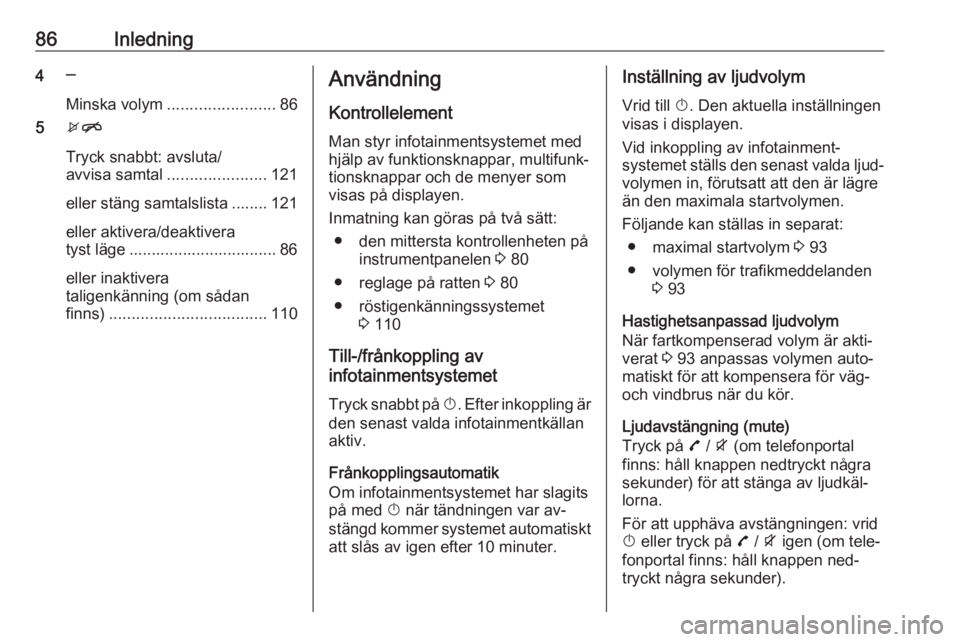
86Inledning4─
Minska volym ........................ 86
5 xn
Tryck snabbt: avsluta/
avvisa samtal ...................... 121
eller stäng samtalslista ........ 121
eller aktivera/deaktivera
tyst läge ................................. 86
eller inaktivera
taligenkänning (om sådan
finns) ................................... 110Användning
Kontrollelement
Man styr infotainmentsystemet med
hjälp av funktionsknappar, multifunk‐
tionsknappar och de menyer som
visas på displayen.
Inmatning kan göras på två sätt: ● den mittersta kontrollenheten på instrumentpanelen 3 80
● reglage på ratten 3 80
● röstigenkänningssystemet 3 110
Till-/frånkoppling av
infotainmentsystemet
Tryck snabbt på X. Efter inkoppling är
den senast valda infotainmentkällan
aktiv.
Frånkopplingsautomatik
Om infotainmentsystemet har slagits
på med X när tändningen var av‐
stängd kommer systemet automatiskt
att slås av igen efter 10 minuter.Inställning av ljudvolym
Vrid till X. Den aktuella inställningen
visas i displayen.
Vid inkoppling av infotainment‐
systemet ställs den senast valda ljud‐ volymen in, förutsatt att den är lägre
än den maximala startvolymen.
Följande kan ställas in separat: ● maximal startvolym 3 93
● volymen för trafikmeddelanden 3 93
Hastighetsanpassad ljudvolym
När fartkompenserad volym är akti‐
verat 3 93 anpassas volymen auto‐
matiskt för att kompensera för väg-
och vindbrus när du kör.
Ljudavstängning (mute)
Tryck på 7 / i (om telefonportal
finns: håll knappen nedtryckt några
sekunder) för att stänga av ljudkäl‐
lorna.
För att upphäva avstängningen: vrid
X eller tryck på 7 / i igen (om tele‐
fonportal finns: håll knappen ned‐
tryckt några sekunder).
Page 94 of 169
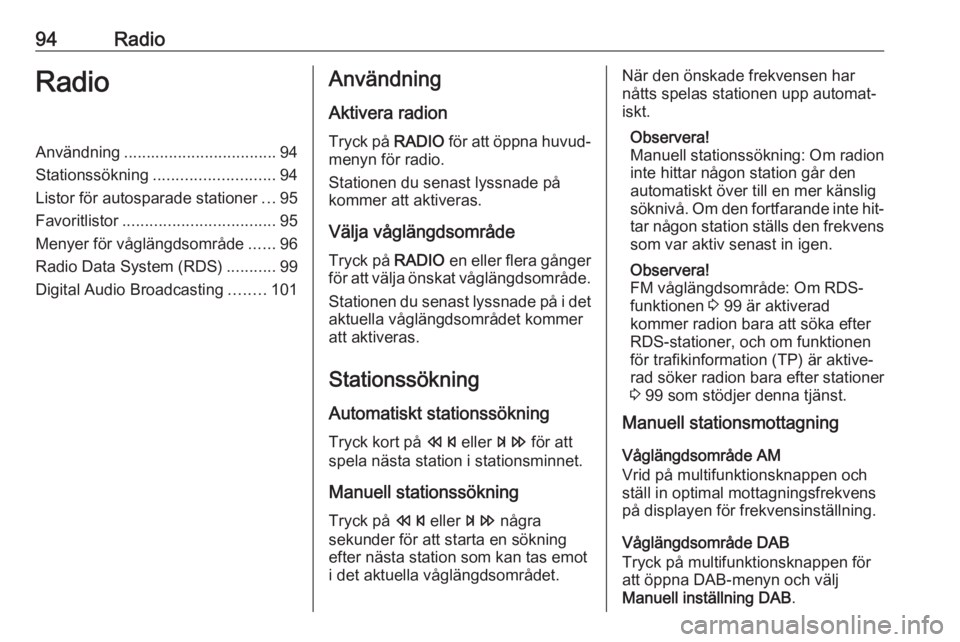
94RadioRadioAnvändning.................................. 94
Stationssökning ........................... 94
Listor för autosparade stationer ...95
Favoritlistor .................................. 95
Menyer för våglängdsområde ......96
Radio Data System (RDS) ...........99
Digital Audio Broadcasting ........101Användning
Aktivera radion
Tryck på RADIO för att öppna huvud‐
menyn för radio.
Stationen du senast lyssnade på
kommer att aktiveras.
Välja våglängdsområde
Tryck på RADIO en eller flera gånger
för att välja önskat våglängdsområde.
Stationen du senast lyssnade på i det aktuella våglängdsområdet kommer
att aktiveras.
Stationssökning
Automatiskt stationssökning Tryck kort på s eller u för att
spela nästa station i stationsminnet.
Manuell stationssökning
Tryck på s eller u några
sekunder för att starta en sökning
efter nästa station som kan tas emot
i det aktuella våglängdsområdet.När den önskade frekvensen har
nåtts spelas stationen upp automat‐
iskt.
Observera!
Manuell stationssökning: Om radion
inte hittar någon station går den
automatiskt över till en mer känslig söknivå. Om den fortfarande inte hit‐ tar någon station ställs den frekvens som var aktiv senast in igen.
Observera!
FM våglängdsområde: Om RDS- funktionen 3 99 är aktiverad
kommer radion bara att söka efter
RDS-stationer, och om funktionen
för trafikinformation (TP) är aktive‐
rad söker radion bara efter stationer
3 99 som stödjer denna tjänst.
Manuell stationsmottagning
Våglängdsområde AM
Vrid på multifunktionsknappen och
ställ in optimal mottagningsfrekvens
på displayen för frekvensinställning.
Våglängdsområde DAB
Tryck på multifunktionsknappen för
att öppna DAB-menyn och välj
Manuell inställning DAB .
Page 95 of 169
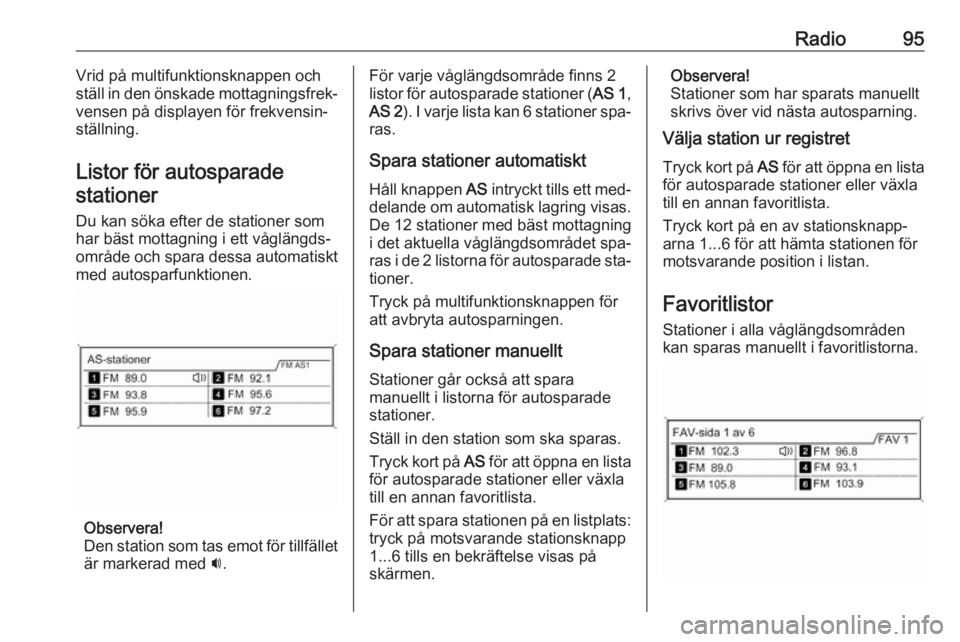
Radio95Vrid på multifunktionsknappen och
ställ in den önskade mottagningsfrek‐
vensen på displayen för frekvensin‐ ställning.
Listor för autosparade stationer
Du kan söka efter de stationer somhar bäst mottagning i ett våglängds‐
område och spara dessa automatiskt
med autosparfunktionen.
Observera!
Den station som tas emot för tillfället är markerad med i.
För varje våglängdsområde finns 2
listor för autosparade stationer ( AS 1,
AS 2 ). I varje lista kan 6 stationer spa‐
ras.
Spara stationer automatiskt Håll knappen AS intryckt tills ett med‐
delande om automatisk lagring visas.
De 12 stationer med bäst mottagning
i det aktuella våglängdsområdet spa‐
ras i de 2 listorna för autosparade sta‐ tioner.
Tryck på multifunktionsknappen för
att avbryta autosparningen.
Spara stationer manuellt
Stationer går också att spara
manuellt i listorna för autosparade
stationer.
Ställ in den station som ska sparas.
Tryck kort på AS för att öppna en lista
för autosparade stationer eller växla
till en annan favoritlista.
För att spara stationen på en listplats: tryck på motsvarande stationsknapp
1...6 tills en bekräftelse visas på
skärmen.Observera!
Stationer som har sparats manuellt
skrivs över vid nästa autosparning.
Välja station ur registret
Tryck kort på AS för att öppna en lista
för autosparade stationer eller växla
till en annan favoritlista.
Tryck kort på en av stationsknapp‐
arna 1...6 för att hämta stationen för
motsvarande position i listan.
Favoritlistor Stationer i alla våglängdsområden
kan sparas manuellt i favoritlistorna.
Page 96 of 169
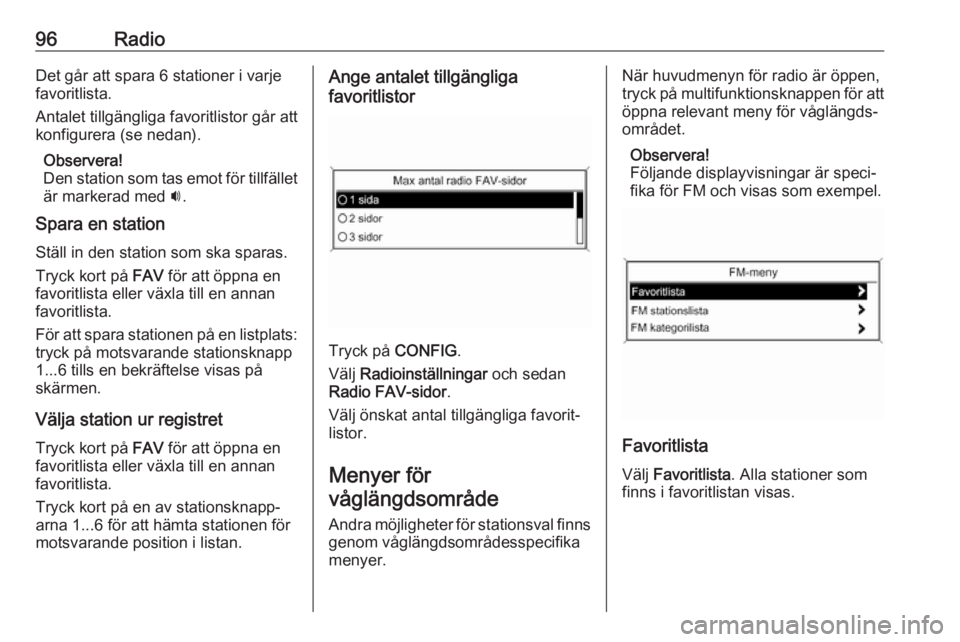
96RadioDet går att spara 6 stationer i varje
favoritlista.
Antalet tillgängliga favoritlistor går att
konfigurera (se nedan).
Observera!
Den station som tas emot för tillfället
är markerad med i.
Spara en station Ställ in den station som ska sparas.Tryck kort på FAV för att öppna en
favoritlista eller växla till en annan
favoritlista.
För att spara stationen på en listplats: tryck på motsvarande stationsknapp
1...6 tills en bekräftelse visas på
skärmen.
Välja station ur registret Tryck kort på FAV för att öppna en
favoritlista eller växla till en annan
favoritlista.
Tryck kort på en av stationsknapp‐ arna 1...6 för att hämta stationen för
motsvarande position i listan.Ange antalet tillgängliga
favoritlistor
Tryck på CONFIG.
Välj Radioinställningar och sedan
Radio FAV-sidor .
Välj önskat antal tillgängliga favorit‐
listor.
Menyer för
våglängdsområde
Andra möjligheter för stationsval finnsgenom våglängdsområdesspecifika
menyer.
När huvudmenyn för radio är öppen,
tryck på multifunktionsknappen för att
öppna relevant meny för våglängds‐
området.
Observera!
Följande displayvisningar är speci‐ fika för FM och visas som exempel.
Favoritlista
Välj Favoritlista . Alla stationer som
finns i favoritlistan visas.
Page 99 of 169
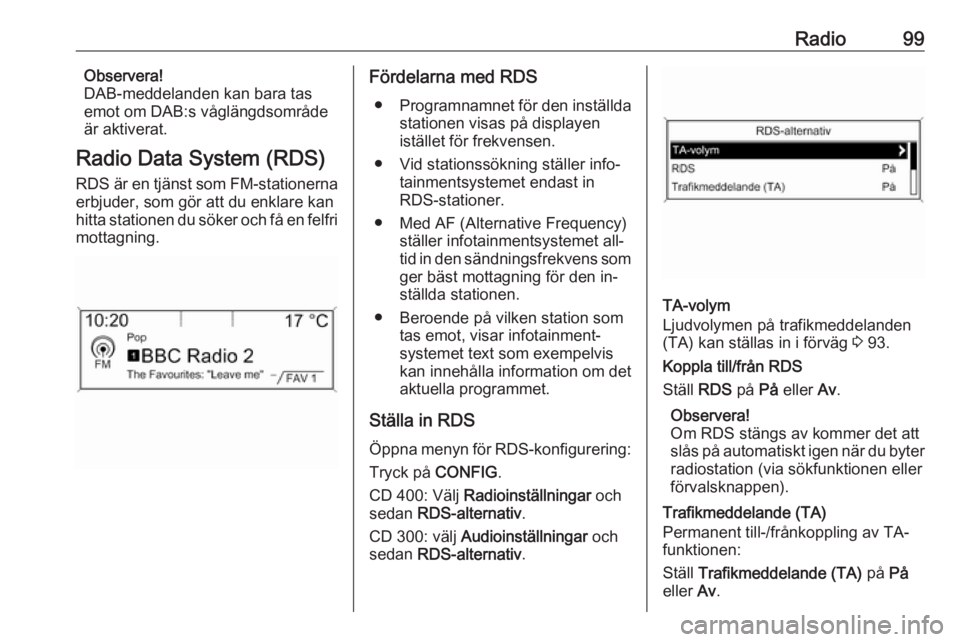
Radio99Observera!
DAB-meddelanden kan bara tas
emot om DAB:s våglängdsområde
är aktiverat.
Radio Data System (RDS)
RDS är en tjänst som FM-stationerna erbjuder, som gör att du enklare kan
hitta stationen du söker och få en felfri
mottagning.Fördelarna med RDS
● Programnamnet för den inställda
stationen visas på displayen
istället för frekvensen.
● Vid stationssökning ställer info‐ tainmentsystemet endast in
RDS-stationer.
● Med AF (Alternative Frequency) ställer infotainmentsystemet all‐tid in den sändningsfrekvens som
ger bäst mottagning för den in‐
ställda stationen.
● Beroende på vilken station som tas emot, visar infotainment‐systemet text som exempelvis
kan innehålla information om det aktuella programmet.
Ställa in RDS
Öppna menyn för RDS-konfigurering: Tryck på CONFIG.
CD 400: Välj Radioinställningar och
sedan RDS-alternativ .
CD 300: välj Audioinställningar och
sedan RDS-alternativ .
TA-volym
Ljudvolymen på trafikmeddelanden
(TA) kan ställas in i förväg 3 93.
Koppla till/från RDS
Ställ RDS på På eller Av.
Observera!
Om RDS stängs av kommer det att
slås på automatiskt igen när du byter
radiostation (via sökfunktionen eller
förvalsknappen).
Trafikmeddelande (TA)
Permanent till-/frånkoppling av TA- funktionen:
Ställ Trafikmeddelande (TA) på På
eller Av.
Page 100 of 169
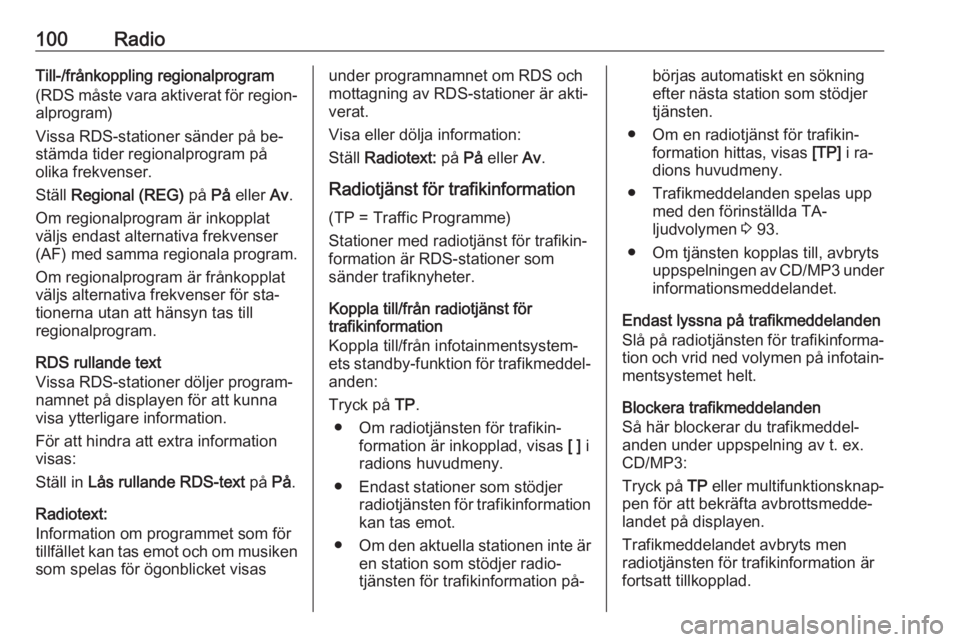
100RadioTill-/frånkoppling regionalprogram
(RDS måste vara aktiverat för region‐
alprogram)
Vissa RDS-stationer sänder på be‐
stämda tider regionalprogram på olika frekvenser.
Ställ Regional (REG) på På eller Av.
Om regionalprogram är inkopplat väljs endast alternativa frekvenser
(AF) med samma regionala program.
Om regionalprogram är frånkopplat
väljs alternativa frekvenser för sta‐
tionerna utan att hänsyn tas till
regionalprogram.
RDS rullande text
Vissa RDS-stationer döljer program‐ namnet på displayen för att kunna
visa ytterligare information.
För att hindra att extra information
visas:
Ställ in Lås rullande RDS-text på På.
Radiotext:
Information om programmet som för
tillfället kan tas emot och om musiken som spelas för ögonblicket visasunder programnamnet om RDS och
mottagning av RDS-stationer är akti‐
verat.
Visa eller dölja information:
Ställ Radiotext: på På eller Av.
Radiotjänst för trafikinformation (TP = Traffic Programme)
Stationer med radiotjänst för trafikin‐
formation är RDS-stationer som
sänder trafiknyheter.
Koppla till/från radiotjänst för
trafikinformation
Koppla till/från infotainmentsystem‐
ets standby-funktion för trafikmeddel‐
anden:
Tryck på TP.
● Om radiotjänsten för trafikin‐ formation är inkopplad, visas [ ] i
radions huvudmeny.
● Endast stationer som stödjer radiotjänsten för trafikinformation
kan tas emot.
● Om den aktuella stationen inte är
en station som stödjer radio‐
tjänsten för trafikinformation på‐börjas automatiskt en sökning
efter nästa station som stödjer
tjänsten.
● Om en radiotjänst för trafikin‐ formation hittas, visas [TP] i ra‐
dions huvudmeny.
● Trafikmeddelanden spelas upp med den förinställda TA-
ljudvolymen 3 93.
● Om tjänsten kopplas till, avbryts uppspelningen av CD/MP3 underinformationsmeddelandet.
Endast lyssna på trafikmeddelanden
Slå på radiotjänsten för trafikinforma‐
tion och vrid ned volymen på infotain‐
mentsystemet helt.
Blockera trafikmeddelanden
Så här blockerar du trafikmeddel‐
anden under uppspelning av t. ex.
CD/MP3:
Tryck på TP eller multifunktionsknap‐
pen för att bekräfta avbrottsmedde‐
landet på displayen.
Trafikmeddelandet avbryts men
radiotjänsten för trafikinformation är
fortsatt tillkopplad.